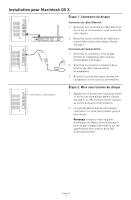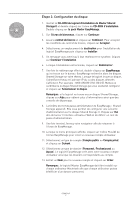Seagate Maxtor Shared Storage II Quick Start Guide - Page 14
Doppelklicken Sie auf Ihrem Desktop nach dem Neustart auf
 |
View all Seagate Maxtor Shared Storage II manuals
Add to My Manuals
Save this manual to your list of manuals |
Page 14 highlights
Installation Software Maxtor Shared Storage™ II Logiciel d'installation, Installationssoftware, Software di installazione, Installationsprogram, Software de instalación, Installatiesoftware, Asennusohjelma, Software de Instalação, Includes: - Maxtor EasyManage™ Software - Maxtor Backup™ Software - Maxtor Shared Storage II User Guide (English) WINDOWS English Français Deutsch Español Italiano MACINTOSH English Français Deutsch © 2006 Maxtor Corporation and its Licensors. Maxtor and the stylized Maxtor logo are registered trademarks,and Maxtor Shared Storage, Maxtor EasyManage, and Maxtor Backup are trademarks of Maxtor Corporation. U.S. patents 5,150,473 and 5,966,730. Other patents pending. Other trademarks are the property of their respective holders. All rights reserved. 06/06 PN: 20337500 Schritt 3 - Festplatte einrichten 1. Legen Sie die Maxtor Shared Storage II-CD-ROM mit der Installationssoftware ein, und doppelklicken Sie auf das Symbol für die Installations-CD-ROM. Doppelklicken Sie auf das Maxtor EasyManage-Paket. 2. Klicken Sie im Startbildschirm auf „Weiter". 3. Lesen Sie die Lizenzvereinbarung durch, und klicken Sie auf „Weiter". Wenn Sie die Bedingungen der Vereinbarung akzeptieren, klicken Sie auf „Akzeptieren". 4. Geben Sie einen Zielpfad für die Installation der EasyManageSoftware ein, und klicken Sie auf „Installieren". 5. Eine Meldung weist Sie darauf hin, dass zum Abschließen der Installation ein System-Neustart nötig ist. Klicken Sie auf „Installation fortsetzen". 6. Klicken Sie nach Fertigstellung der Installation auf „Neustart". 7. Doppelklicken Sie auf Ihrem Desktop nach dem Neustart auf „EasyManage". EasyManage sucht nun nach Shared StorageFestplatten in Ihrem Netzwerk. Alle gefundenen Festplatten werden mit ihrer Netzwerkkennung und IP-Adresse angezeigt. Zum Beispiel: MSS-000338 (192.168.0.5). Markieren Sie die zu konfigurierende Shared Storage-Festplatte, und klicken Sie auf „Festplatte auswählen". Hinweis: Falls keine Shared Storage-Festplatten gefunden wurden, klicken Sie auf „Hilfe", um weitere Informationen und Tipps zur Fehlersuche zu erhalten. 8. Das Fenster „EasyManage - Administratorkennwort für Shared Storage" wird eingeblendet. Hier können Sie administrative Sicherheitseinstellungen auf der Shared Storage II-Festplatte vornehmen. Klicken Sie auf „Ja", um die Weboberfläche zu starten und ein Administratorkennwort festzulegen. 9. Schließen Sie anschließend Ihren Browser, um zum EasyManageBildschirm zurückzukehren. 10. Klicken Sie im Hauptmenü auf das Plus (+)-Symbol des EasyManageBildschirms, um ein neues Benutzerkonto zu erstellen. 11. Wählen Sie eine Kontoart („Öffentliches Konto" oder „Privates Konto"), und klicken Sie auf „Weiter". 12. Wählen Sie einen Ordnertyp („Privat", „Geschäft" oder „Keiner"). Die EasyManage-Software erstellt daraufhin Ihr neues Benutzerkonto und entsprechende öffentliche und private Ordner. 13. Geben Sie einen Namen für das neue Konto ein, und klicken Sie auf „Anlegen". Hinweis: Die Maxtor EasyManage-Software muss auf jedem Macintosh-Computer im Netzwerk installiert werden, damit jeder Benutzer einen privaten Ordner erhält. DEUTSCH 13